在word中在页面设置选项中系统默认的纸张大小是
来源:网络收集 点击: 时间:2024-02-19【导读】:
我们平常在新建文档是里面的页面都是默认好的,要想改变的话需要每次都重新调整,那么该如何设置呢?下面就跟着我一起来看看吧。工具/原料more电脑 Windows8/32位word 2016方法/步骤1/5分步阅读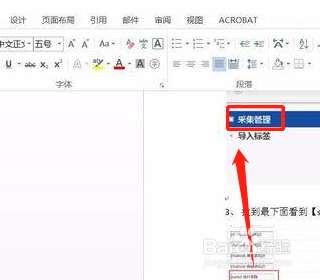 2/5
2/5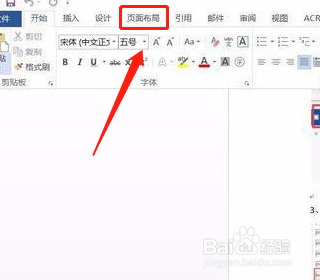 3/5
3/5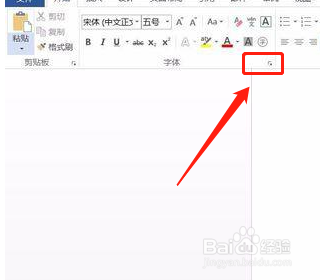 4/5
4/5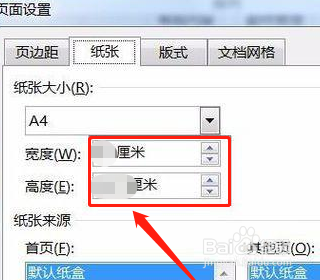 5/5
5/5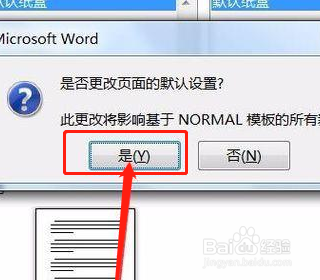 总结1/1
总结1/1
首先我们需要打开WORD 2016这款软件,然后在页面中打开一个文档,空白文档也可以。
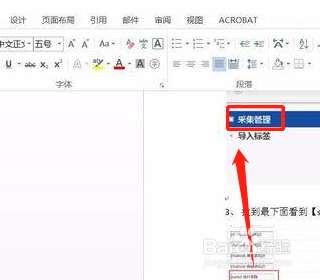 2/5
2/5打开文档之后,我们会在页面的左上方看到一行设置任务栏,这时我们点击的“页面布局”按钮。
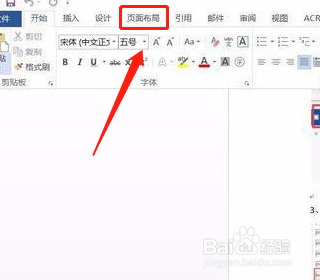 3/5
3/5接下来我们需要在打开的页面中,去点击页面布局右下角的小三角形按钮,如下图所示。
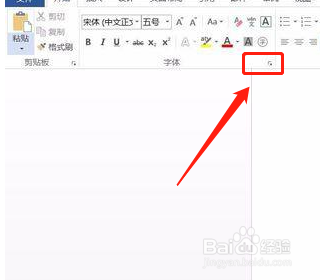 4/5
4/5然后会弹出页面设置的对话框,在弹出的页面设置对话框中选择纸张选项卡,可以从纸张大小处设置需要的纸张大小。
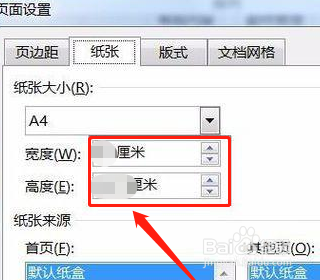 5/5
5/5设置完成后点击下方的“设为默认值”按钮,弹出确认对话框后选择“是”选项,这样就完成了。
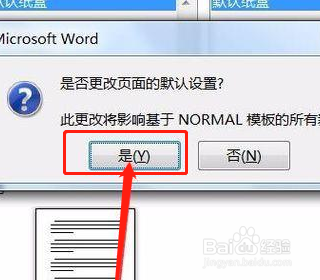 总结1/1
总结1/11.打开文档之后在设置任务栏点击的“页面布局”按钮。
2.点击页面布局右下角的小三角形按钮。
3.在弹出的页面设置对话框中选择纸张选项卡,从纸张大小处设置需要的纸张大小。
注意事项默认纸张大小是可以修改的,设置新尺寸为默认就可以。
以上内容均为我的个人经验,如有不足请留言更正。
版权声明:
1、本文系转载,版权归原作者所有,旨在传递信息,不代表看本站的观点和立场。
2、本站仅提供信息发布平台,不承担相关法律责任。
3、若侵犯您的版权或隐私,请联系本站管理员删除。
4、文章链接:http://www.1haoku.cn/art_72706.html
上一篇:保卫萝卜2 金萝卜攻略:[52]52
下一篇:餐饮业需要办理哪些证件
 订阅
订阅